前面介绍了SolidWorks自顶而下设计方法入门理念,没想到引起了很多设计人员的共鸣,很多同行和机构纷纷联系我,然后有很多有兴趣的朋友就非常期待后面的实例讲解什么时候出来,我不是专业的写作人员,也不是专业的培训人员,说真的压力挺大,也只能尽我所能把自己工作中的一些经验尽可能分享给大家参考,希望大家能继续支持我,谢谢!
下面我就以一个实例来给大家简单介绍怎么样用自顶而下的设计方法来创建这个轴承的,又是如何用这个一级控件来控制所有零件的。首先可以通过绘制这样一个能表示轴承截面的草图来进行控制,来得到这个一级控件,然后再利用这个一级控件的草图分别去得到轴承当中的内圈、外圈、中间的护套、以及滚珠,都可以通过这个草图来得到,接着我们就具体的操作一下,如何用至顶向下的设计方法来完成轴承的设计的。
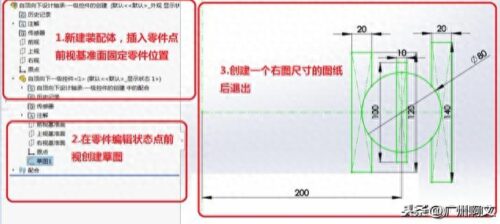
如上图所示,按照自顶而下的设计思维,我们先创建一个装配体,然后再插入一个零件,注意在装配体中所有新零件插入时都选装配体的前视来确定位置,然后用第一个零件来做为一级控件绘制草图,注意这个草图不限于单个草图,也可以是3D草图,草图根据产品的复杂程度来定,但是草图一定要能反映出最终产品的外形,以及关键尺寸要在一级控件内反映出来,这个草图的设置质量直接影响后面的设计变更效果。
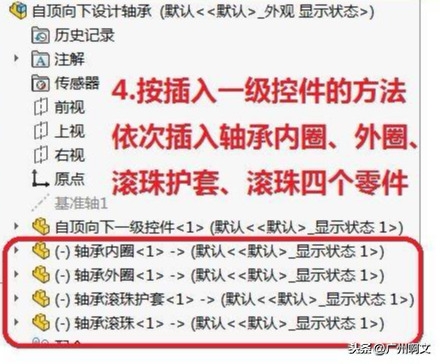
如上图所示,我们再将轴承内圈、轴承外圈、轴承滚珠护套、轴承滚珠几个零件分别插入到装配体内,注意插入时全部选前视确定零件位置。

如上图所示,先打开轴承内圈这个零件,按图示的方法插入零件,再找到前面创建的一级控件,然后在跳出来的对话框中选择解除吸收的草图,其它的都不选。然后就会发现在轴承内圈中已经插入了一级控件这个零件了(如下图所示)。

然后按轴承内圈插入一级控件的方法在轴承外圈、轴承滚珠护套、轴承滚珠三个零件中分别插入一级控件,然后我们会发现,每个零件下面都有一个一级控件的草图对吧(如下图所示)。
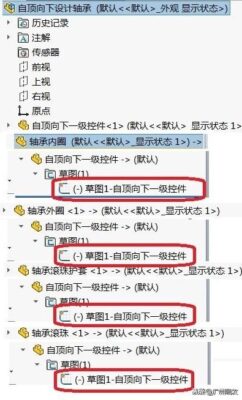
做完上面的步骤之后就可以开始做零件,先开始编辑轴承内圈,如下图所示,打开轴承内圈、编辑零部件、旋转凸台命令,然后在旋转命令选项卡中选择旋转轴和所选轮廓后点确定,这样就完成了轴承内圈的创建了。
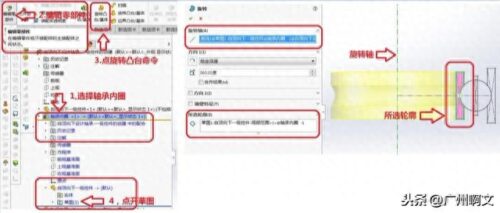
然后依次打开轴承外圈、轴承滚珠护套、轴承滚珠,同样按上面的方法来创建特征,只不过在旋转的选项卡中会有所不同,请按下图标识来操作。

这样,我们几个模型基本的特征就建完了,后面再进行其它特征的处理,比如下图的轴承滚珠护套需要利用控件草图再进行旋转切除后圆周阵列,阵列数量12,然后再倒圆角处理,这个零件的创建就完成了。

注意其它零件也要做相应的倒圆角处理,最后如下图所示,在装配体中再将滚珠用图案驱动阵列,驱动特征选择轴承滚珠护套的旋转切除阵列就完成了整个设计了。
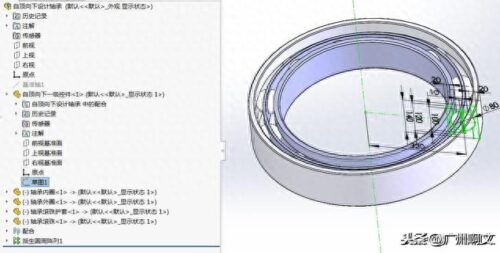
上面已经完成了整个轴承的自顶而下建模过程了,那么见证奇迹的时刻就到了,大家可以试试将一级控件的草图修改后再刷新,所有的零件是不是都受到这个一级控件的影响而改变了,修改的效率是不是快了N倍,如果有个别朋友做实例不成功的话可能是哪里操作有问题或选错了,可以找我拿实例模型回去再研究。
以上就是关于SolidWorks自顶而下设计初级实例讲解,后面有机会再跟大家分享更深层次的操作,谢谢大家!
广州啊文
2019-7-11
版权声明:本文内容由互联网用户自发贡献,该文观点仅代表作者本人。本站仅提供信息存储空间服务,不拥有所有权,不承担相关法律责任。如有侵权请联系网站管理员删除,联系邮箱1856753@qq.com。





























